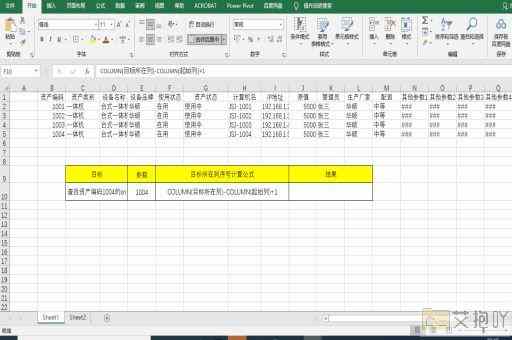excel的公式怎么复制到另外的表
excel的公式复制功能是一个非常实用的功能,它可以帮助我们快速地在表格中应用相同的计算或格式。在这个一千字的介绍中,我们将详细介绍如何在excel中复制公式,并提供一些相关的技巧和建议。
一、基本操作
1. 复制单元格:你需要选择包含公式的单元格,然后按ctrl+c进行复制,最后将光标移动到你想要粘贴的地方,按ctrl+v进行粘贴。
2. 填充柄:除了使用复制粘贴的方式外,还可以使用填充柄来快速复制公式。选中包含公式的单元格,鼠标移到该单元格右下角,当鼠标变为黑色十字时,点击并拖动即可将公式复制到相邻的单元格。
3. 快捷键:另外,你也可以使用快捷键ctrl+d(向下填充)或ctrl+r(向右填充)来快速复制公式。
二、高级操作
1. 选择性粘贴:在某些情况下,你可能只需要复制公式的值,而不需要复制其格式。这时,你可以使用“选择性粘贴”功能。复制包含公式的单元格,然后选择目标区域,右键单击并选择“选择性粘贴”,在弹出的对话框中,选择“数值”选项,然后点击“确定”。
2. 相对引用与绝对引用:在复制公式时,你需要理解相对引用和绝对引用的概念。默认情况下,excel使用相对引用,这意味着当你复制公式时,单元格的引用会根据新位置的变化而变化。如果你想保持单元格的引用不变,可以使用绝对引用。在单元格引用前添加$符号即可创建绝对引用。$a$1表示始终引用a1单元格。
三、注意事项

1. 避免循环引用:循环引用是指公式引用了其自身的单元格,这会导致excel无法正确计算结果。你应该避免在公式中创建循环引用。
2. 检查公式错误:在复制公式后,你应该检查公式的计算结果是否正确。如果发现错误,应该及时修复。
四、总结
excel的公式复制功能是一个强大的工具,它可以大大提高你的工作效率。通过掌握基本的操作方法和高级技巧,你可以更好地利用这个功能。你也需要注意一些常见的问题,以确保公式的正确性和准确性。


 上一篇
上一篇